En savoir plus sur le nouveau portail Microsoft Purview
Microsoft Purview est un ensemble complet de solutions qui peuvent vous aider à gouverner, protéger et gérer les données dans votre organization. Le portail Microsoft Purview offre une conception simplifiée et une expérience unifiée qui vous permet de découvrir et d’accéder à des solutions de sécurité des données, de gouvernance des données, de risque et de conformité pour toutes vos données, où qu’elles se trouvent dans votre patrimoine de données. L’expérience unifiée simplifie la navigation pour toutes les solutions Purview et fournit un point d’entrée unique pour les paramètres, la recherche et la gestion des rôles et des autorisations.
Prise en main du portail
Lorsque vous accédez et ouvrez le portail Microsoft Purview pour la première fois, une boîte de dialogue d’accueil s’affiche et fournit une brève vue d’ensemble de la nouvelle expérience du portail. Après avoir accepté les conditions générales et les conditions de confidentialité, sélectionnez Commencer à suivre les bulles d’enseignement qui mettent en évidence les domaines clés de la nouvelle expérience du portail.
Si vous préférez utiliser l’un des portails classiques, sélectionnez Accéder au portail classique pour choisir de continuer avec le portail de conformité Microsoft Purview ou le portail de gouvernance Microsoft Purview. Si vous n’acceptez pas les termes, vous avez la possibilité d’utiliser l’une des expériences du portail classique.
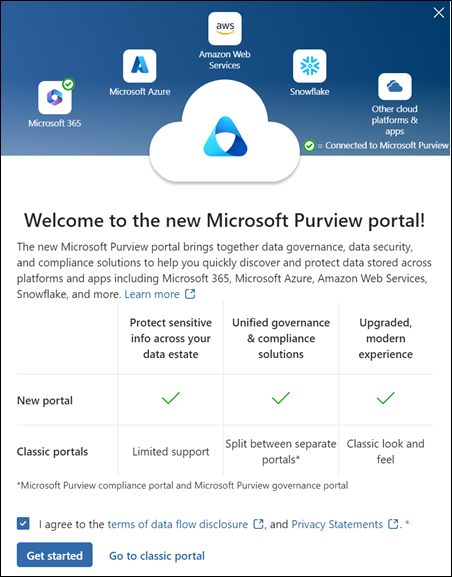
Ensuite, la nouvelle page d’accueil s’affiche. La page d’accueil est votre point de départ pour accéder à toutes les solutions Microsoft Purview, aux paramètres à l’échelle du portail, aux informations récapitulatives sur vos données, etc.
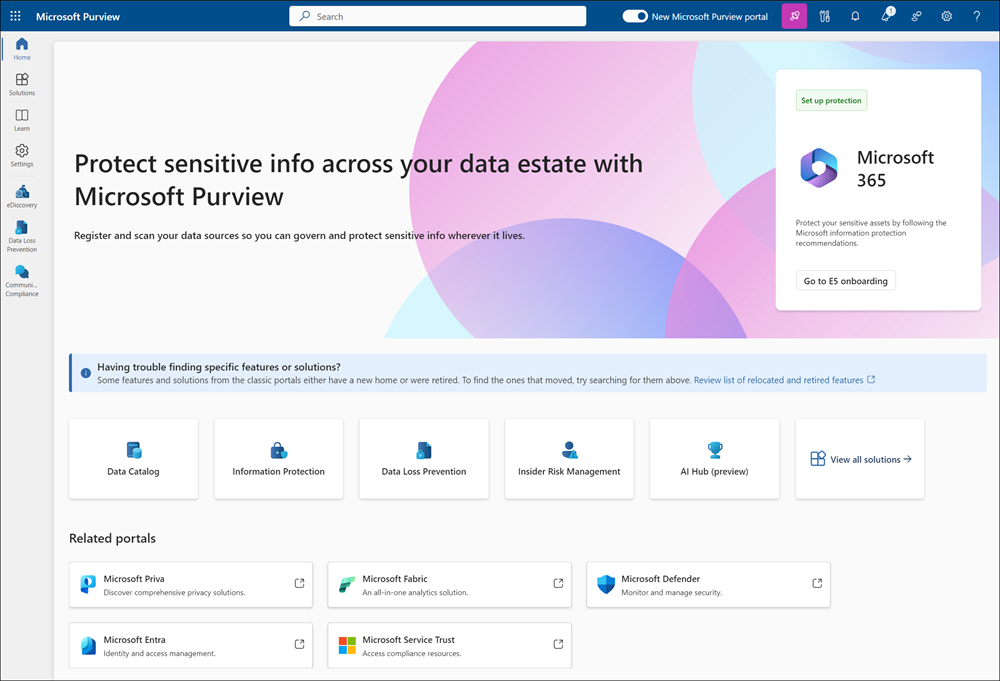
Fonctionnalités du portail déplacées
Certaines fonctionnalités que vous connaissez peut-être lorsque vous utilisez le portail de conformité Microsoft Purview et le portail de gouvernance Microsoft Purview sont déplacées ou mises hors service dans le portail Microsoft Purview.
| Fonctionnalité ou fonctionnalité | Résumé des modifications |
|---|---|
| Classification | La classification est renommée Classifieurs et déplacée vers la zone de navigation de gauche pour chaque solution. |
| Recherche de contenu | Les fonctionnalités de recherche de contenu sont désormais incluses en tant que composants principaux dans eDiscovery (préversion). |
| Recherche et navigation des ressources de données | La recherche et l’exploration des ressources de données ont été déplacées vers Catalogue unifié>Re search de données. |
| Data Estate Insights | Data Estate Insights est renommé Rapports d’intégrité du patrimoine de données et a été déplacé vers Catalogue unifié Rapports>d’intégrité> du patrimoinede données. |
| Explorers | Les explorateurs ont été déplacés vers la zone de navigation de gauche pour chaque solution. |
| Glossaire | Le glossaire a été déplacé vers les glossairesCatalogue unifié> Business. |
| Politiques | Les stratégies ont été déplacées vers la zone de navigation de gauche pour chaque solution. |
| Gestion des risques liés à la confidentialité | La gestion des risques de confidentialité est disponible dans le portail Microsoft Priva. |
| Rapports | Les rapports ont été déplacés vers la zone de navigation de gauche pour chaque solution. |
| Rôles et étendues | Les rôles et les étendues se trouvent dans Paramètres. |
| Paramètres | Les paramètres se trouvent dans le volet de navigation gauche global ou dans la barre de commandes supérieure du portail. Sélectionnez Paramètres pour configurer les options de paramètres globaux et au niveau de la solution. |
| Demandes de droits de personnes concernées | Les demandes de droits de l’objet sont disponibles dans le portail Microsoft Priva. |
Autorisations et abonnements
Selon vos autorisations et votre abonnement Microsoft Purview, vous verrez différentes solutions, cartes de page d’accueil et fonctionnalités dans le portail. Par exemple, si vous disposez d’autorisations et d’un abonnement pris en charge pour accéder à une solution spécifique de gouvernance des données ou de gestion des risques et de conformité (telle que la protection contre la perte de données, la gestion des risques internes, etc.), ces cartes de solution s’affichent sur la page d’accueil. Si vous n’avez pas d’autorisations ou d’abonnement pris en charge, ces cartes de solution ne s’affichent pas sur la page d’accueil.
Remarque
Les autorisations Microsoft Purview peuvent être accordées via l’appartenance au groupe de sécurité. Si vous utilisez Microsoft Entra Privileged Identity Management (PIM) pour l’appartenance juste-à-temps aux groupes de sécurité dans les groupes de rôles Microsoft Purview, les autorisations effectives appliquées aux administrateurs éligibles dans Microsoft Purview peuvent prendre jusqu’à 2 heures après l’activation. Pour plus d’informations sur PIM, consultez Qu’est-ce que Microsoft Entra Privileged Identity Management ?
Pour plus d’informations sur les autorisations et les groupes de rôles dans Microsoft Purview, consultez :
- Autorisations dans le portail Microsoft Purview
- Rôles et groupes de rôles dans les portails Microsoft Defender pour Office 365 et Microsoft Purview
Pour plus d’informations sur les exigences d’abonnement Microsoft Purview, consultez :
Recherche globale
Utilisez recherche globale en haut du portail pour rechercher la navigation, les données et les ressources dans toutes vos solutions et votre patrimoine de données. Pour les termes entrés dans la barre de recherche, vous verrez les résultats applicables regroupés par les sections suivantes dans la liste déroulante des résultats de recherche :
- Navigation : résultats pour les éléments associés à des solutions Microsoft Purview et des fonctionnalités de solution spécifiques.
- Données : résultats pour des éléments de données spécifiques associés à des données dans votre organization. Les détails de ces résultats sont affichés dans la solution Catalogue unifié.
- Utilisateurs : résultats pour les utilisateurs inclus dans votre organization. Les détails de l’utilisateur, y compris les e-mails, les groupes de rôles et les unités administratives affectées, sont disponibles lorsqu’un utilisateur est sélectionné. Pour afficher les groupes de rôles d’un utilisateur, la visionneuse doit avoir le rôle gestion des rôles attribué qui n’est pas limité à une unité administrative.
- Ressources : résultats des ressources utiles associées au terme recherché.
Remarque
Les utilisateurs qui ont accès à Catalogue unifié voient uniquement les résultats de recherche de données auxquels ils ont accès. Les utilisateurs qui n’ont pas accès à Catalogue unifié ne souhaitent pas afficher les résultats des données.
Pour afficher la page des résultats de recherche consolidés, sélectionnez les liens pour afficher tous les résultats en bas de toute section répertoriée dans la liste déroulante des résultats de recherche ou sélectionnez la flèche Recherche sur le côté droit de la barre de recherche. Pour filtrer les résultats affichés par section dans la page des résultats de recherche, sélectionnez le lien Tous, Navigation, Données, Utilisateurs ou Ressources en haut de la page. Pour afficher tous les résultats dans chaque section, sélectionnez Afficher plus.
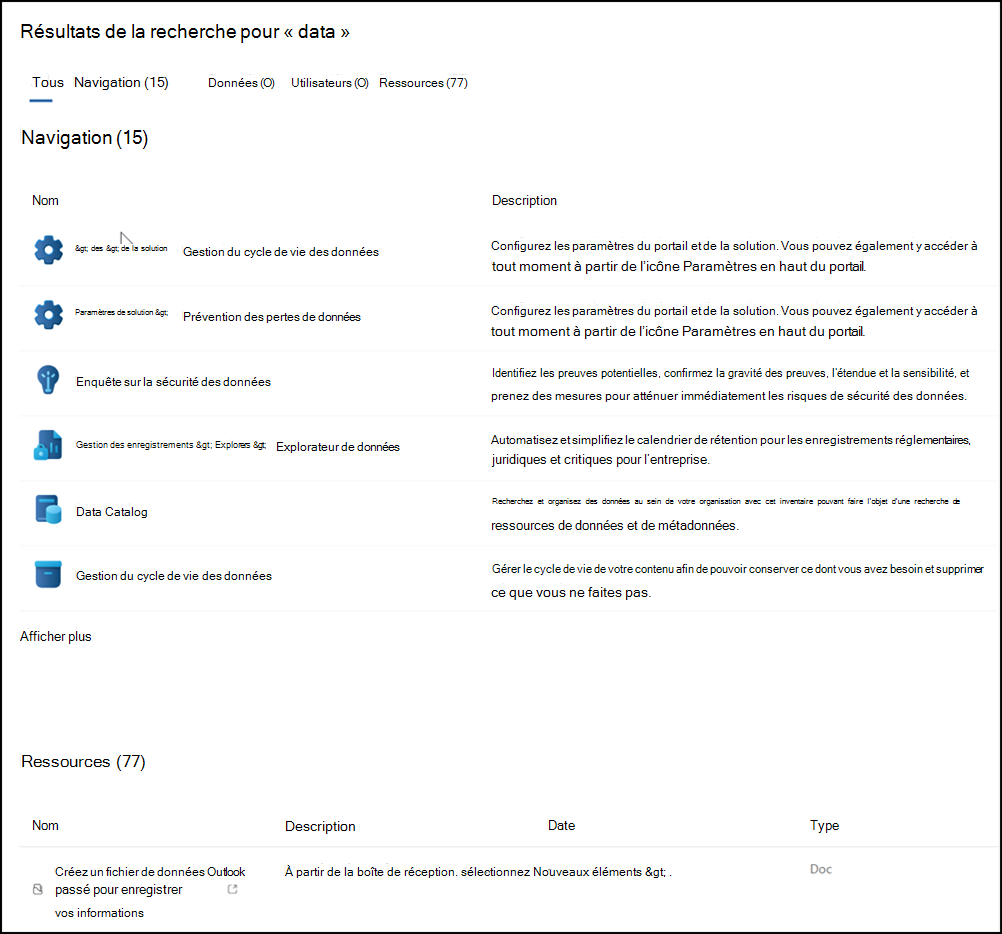
Les cinq derniers termes de recherche entrés sont conservés sous forme de liens rapides dans la barre de recherche pour un accès rapide aux résultats actuels de ces termes.
Sections et cartes
Cartes de solution et page Solutions
Les cartes de solution sur la page d’accueil du portail vous permettent d’accéder rapidement aux solutions Microsoft Purview auxquelles vous avez accès et de l’ouvrir rapidement. L’affichage affiché pour ces cartes est prédéfini et ne peut pas être personnalisé avec des cartes spécifiques.

Pour afficher et gérer toutes les solutions auxquelles vous avez accès et qui ne sont pas répertoriées dans la liste des carte de solutions, sélectionnez Afficher toutes les solutions. Dans la page Solutions , vous pouvez sélectionner des solutions dans la section Principale pour configurer et configurer des expériences d’application dans Microsoft Purview ou utiliser les sections Risk & Compliance, Data Governance et Data Security pour afficher et gérer directement des solutions Microsoft Purview spécifiques. Utilisez les filtres prédéfinis pour afficher les solutions par zone, ou utilisez la zone de recherche pour rechercher une solution spécifique par mot clé. Pour explorer les supports de formation (documentation, blogs, vidéos et tutoriels), sélectionnez Centre des connaissances dans la section Ressources .
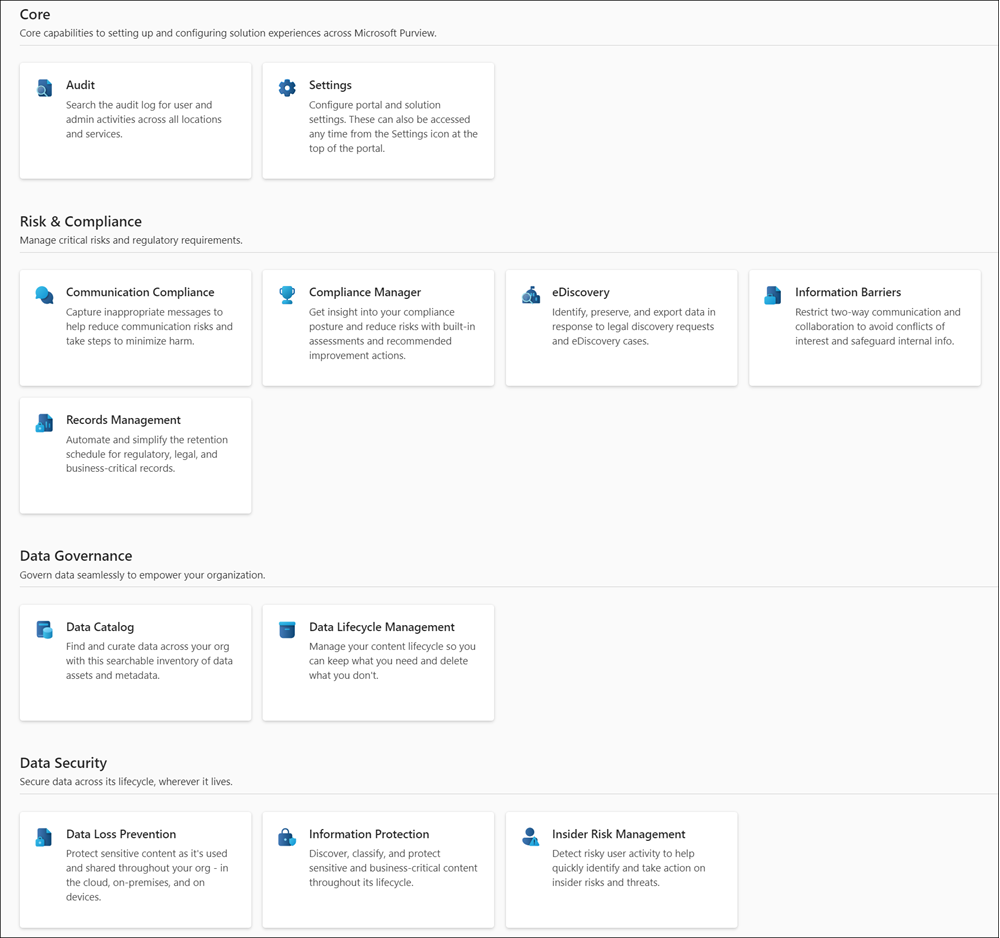
Portails associés
Accédez aux portails et solutions associés pour vous aider à gérer tous les aspects de l’analytique des données, de la confidentialité des données, de l’identité utilisateur et bien plus encore dans votre organization. Ces cartes fournissent un accès rapide aux portails de gestion et de ressources suivants :
- Microsoft Priva
- Microsoft Fabric
- Microsoft Defender
- Microsoft Entra
- Approbation de service Microsoft

Découvrez vos données
L’carte Découvrir vos données vous permet de découvrir les données de votre organization, de voir où elles sont stockées et de comprendre comment elles sont utilisées. Vous pouvez utiliser Rechercher dans le Catalogue unifié pour trouver rapidement les données que vous recherchez et filtrer les résultats de recherche par termes, classifications et contacts professionnels. Vous pouvez également utiliser Open Catalogue unifié pour ouvrir la solution Catalogue unifié pour parcourir, rechercher et découvrir davantage les ressources de données dans votre organization.
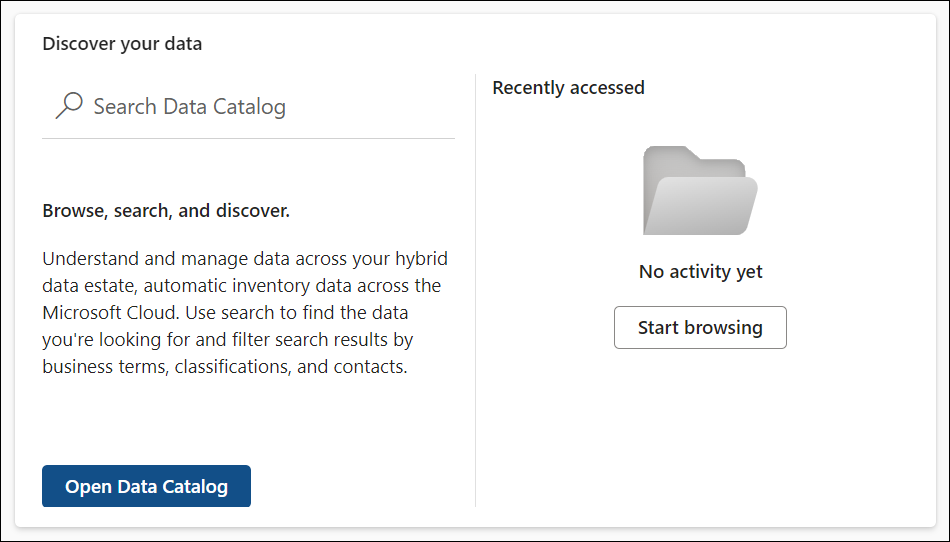
Posture de conformité status
Cette section inclut des cartes qui affichent des informations récapitulatives de la solution Gestionnaire de conformité sur la posture de conformité de votre organization. Les pourcentages reflètent les progrès accomplis dans la réalisation des exigences des évaluations réglementaires. La section Répartition de la posture met en évidence les taux d’achèvement des évaluations les plus élevées de votre organization et les services couverts par les évaluations. Sélectionnez Évaluer à l’aide du Gestionnaire de conformité ou Explorer la répartition de la posture pour accéder au Gestionnaire de conformité, où vous pouvez afficher, ajouter et gérer les évaluations.
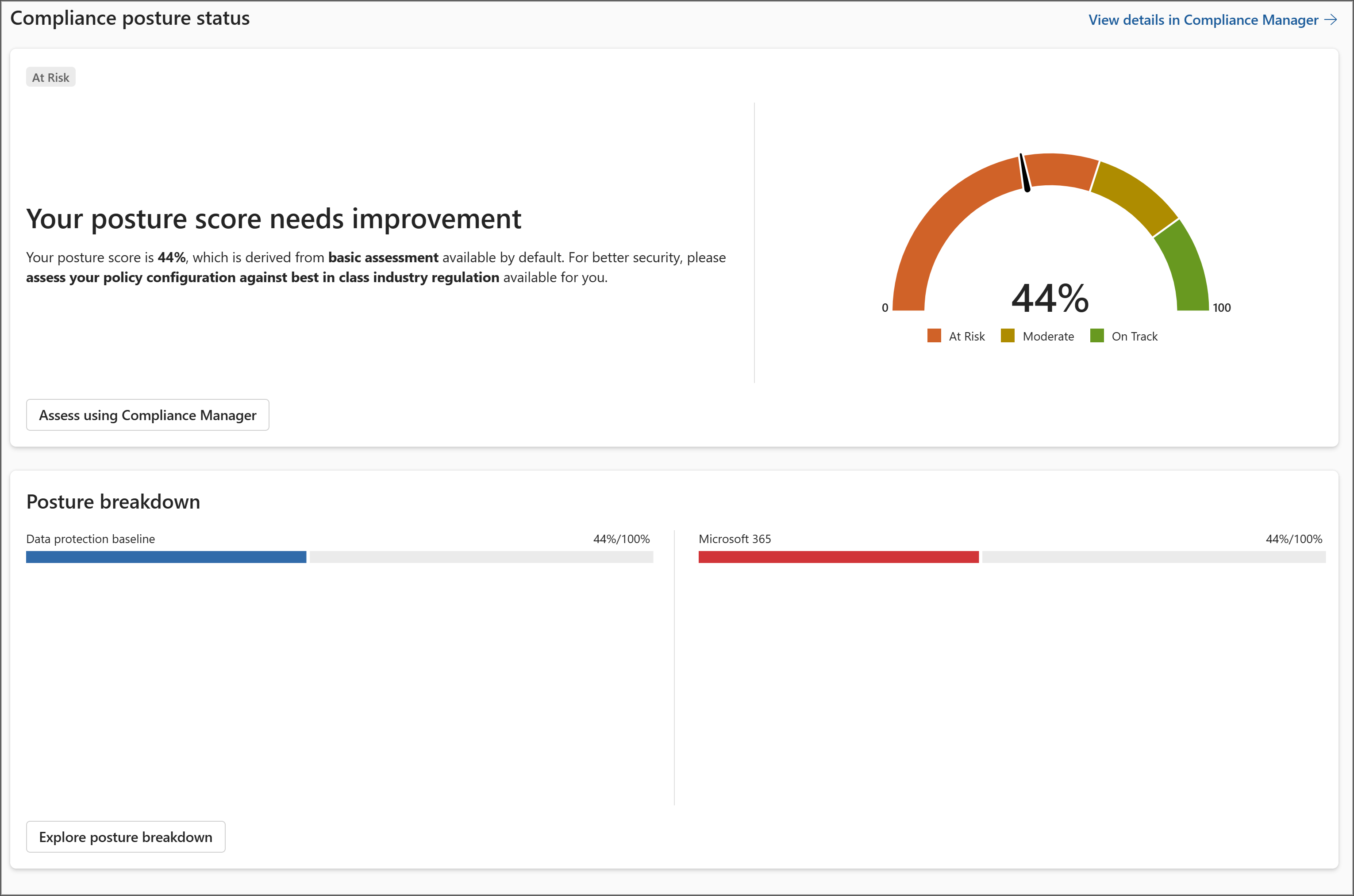
Essais et recommandations
Le carte Essais et recommandations affiche des informations et des liens pour vous aider à commencer à utiliser des solutions d’évaluation pour des solutions Microsoft Purview spécifiques. Sélectionnez Afficher tous les essais et recommandations pour découvrir d’autres fonctionnalités de sécurité et de conformité dans Microsoft Purview que vous pouvez essayer gratuitement.
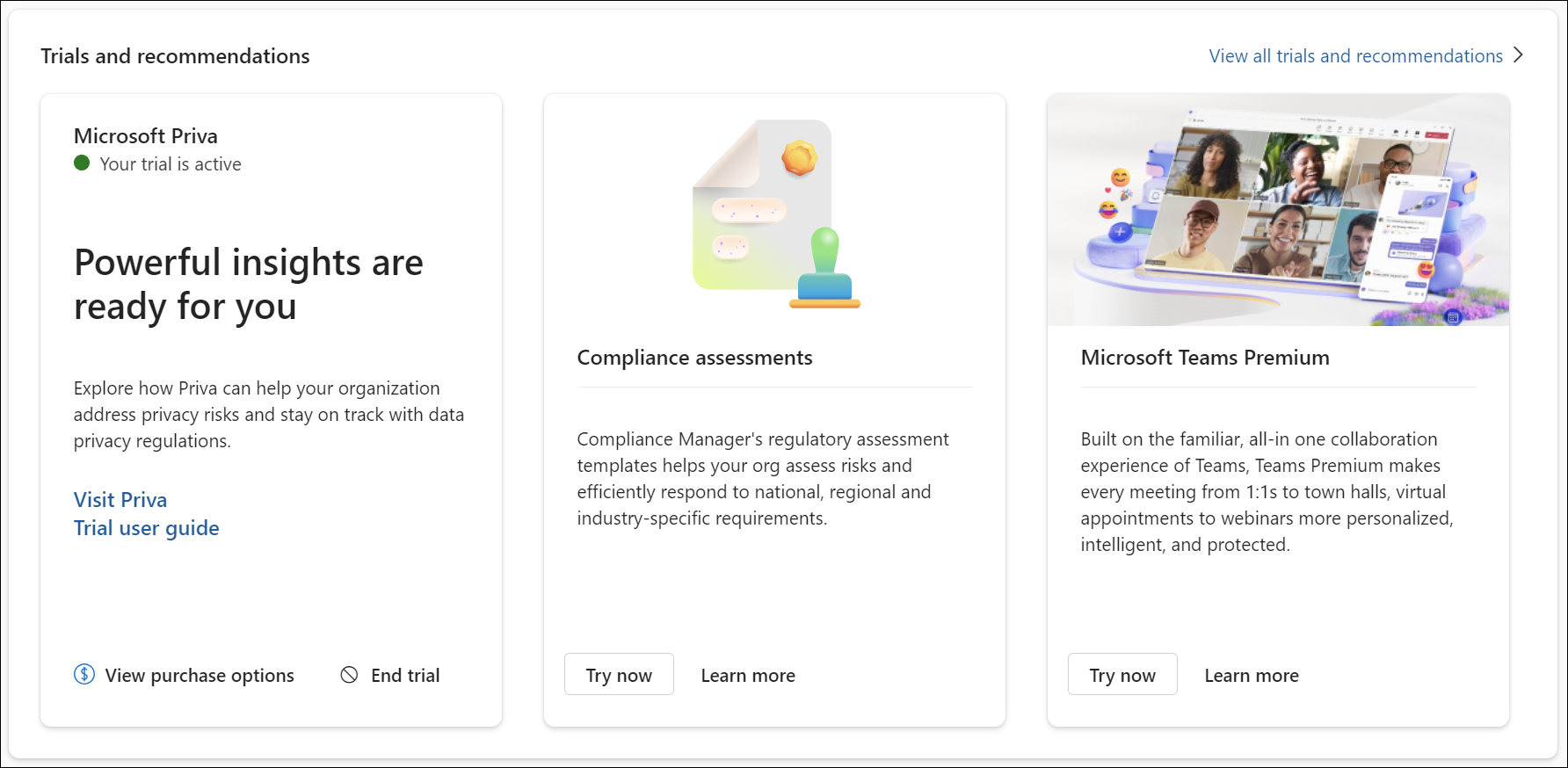
Centre de connaissances
Le Centre de connaissances carte met en évidence des articles, des démonstrations de produits, des tutoriels et d’autres supports d’apprentissage pour vous aider à réussir avec Microsoft Purview. Sélectionnez Accéder au Centre des connaissances pour ouvrir la page centre de connaissances et afficher tous les supports de formation disponibles. Utilisez les filtres prédéfinis pour afficher les éléments du centre de connaissances par zone de solution, ou utilisez la zone de recherche pour rechercher un élément spécifique par mot clé.
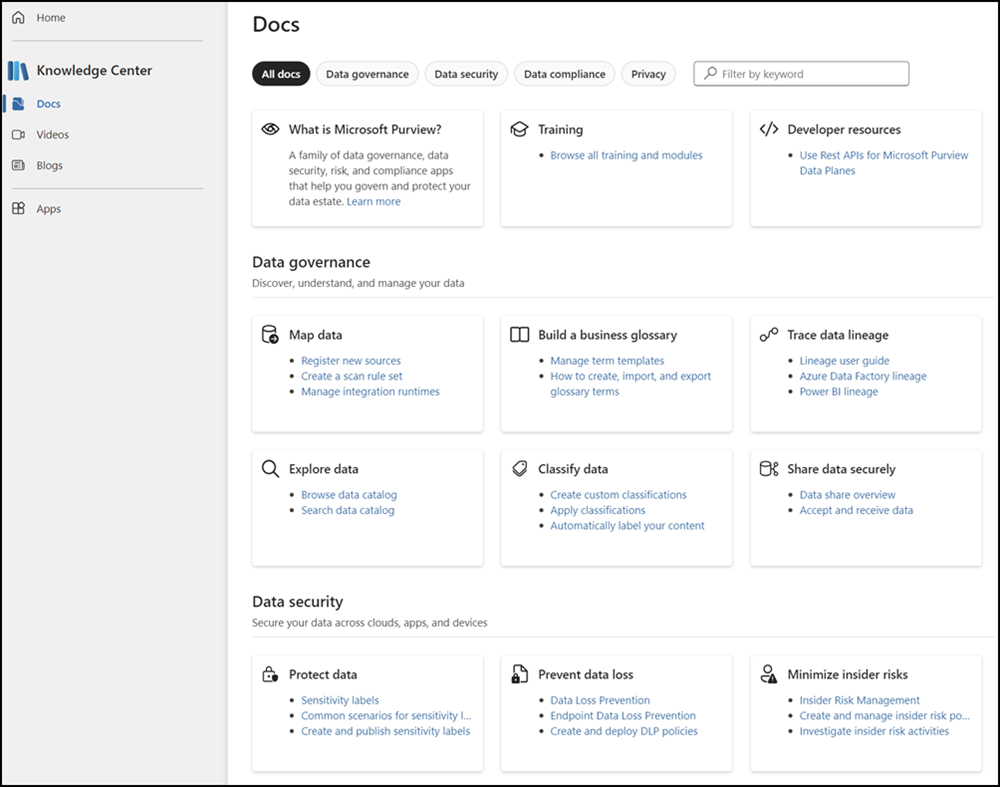
Nouvelle navigation à gauche pour les solutions
Lorsque vous sélectionnez une solution Microsoft Purview dans le portail, vous voyez une page d’accueil spécifique à la solution et une nouvelle expérience de navigation à gauche qui vous permet d’accéder à toutes les fonctionnalités, paramètres et bien plus encore. Si vous avez utilisé le portail de conformité Microsoft Purview ou le portail de gouvernance Microsoft Purview, vous remarquerez que le nouveau portail a déplacé un grand nombre des onglets de fonctionnalité et des contrôles de navigation de page pour les solutions individuelles sur le côté gauche de l’écran. Cette nouvelle expérience de navigation permet d’assurer la cohérence et la standardisation entre les solutions Microsoft Purview.
La nouvelle navigation de gauche affiche également des liens vers les pages Accueil, Solutions, Learn et Paramètres pour accéder rapidement et facilement à ces zones pour la gestion des solutions, en savoir plus sur Microsoft Purview, la configuration des paramètres de solution, etc. En outre, des liens vers les cinq solutions Microsoft Purview les plus récentes sont également affichés pour un accès rapide à ces solutions.
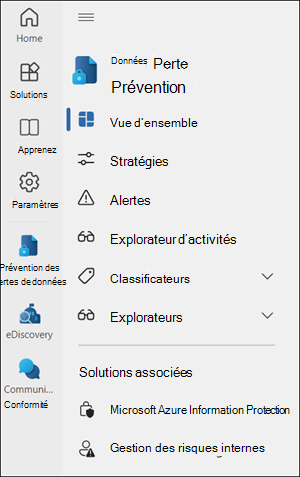
Paramètres dans le portail
Les paramètres du portail Microsoft Purview sont désormais centralisés et conservés dans un emplacement en haut de la page du portail. En sélectionnant l’icône Paramètres dans le volet de navigation gauche ou en haut de la page, vous pouvez rapidement gérer les paramètres de solution et globaux à l’échelle du portail, quel que soit l’emplacement où vous vous trouvez dans le portail.
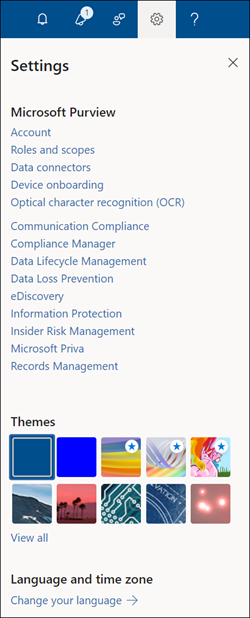
Pour afficher et gérer les paramètres à l’échelle du portail, sélectionnez les options dans les sections Thèmes, Langue et fuseau horaire, Mot de passe et Préférences de contact .
Pour afficher et gérer les paramètres de la solution, sélectionnez une solution. La page paramètres de la solution s’ouvre, dans laquelle vous pouvez mettre à jour les paramètres de la solution sélectionnée. À partir de la page des paramètres de solutions, vous pouvez également sélectionner d’autres solutions Purview dans la zone Paramètres de la solution dans le volet de navigation de gauche pour afficher et mettre à jour les paramètres de ces solutions. Pour afficher et gérer les paramètres du compte, sélectionnez Compte.
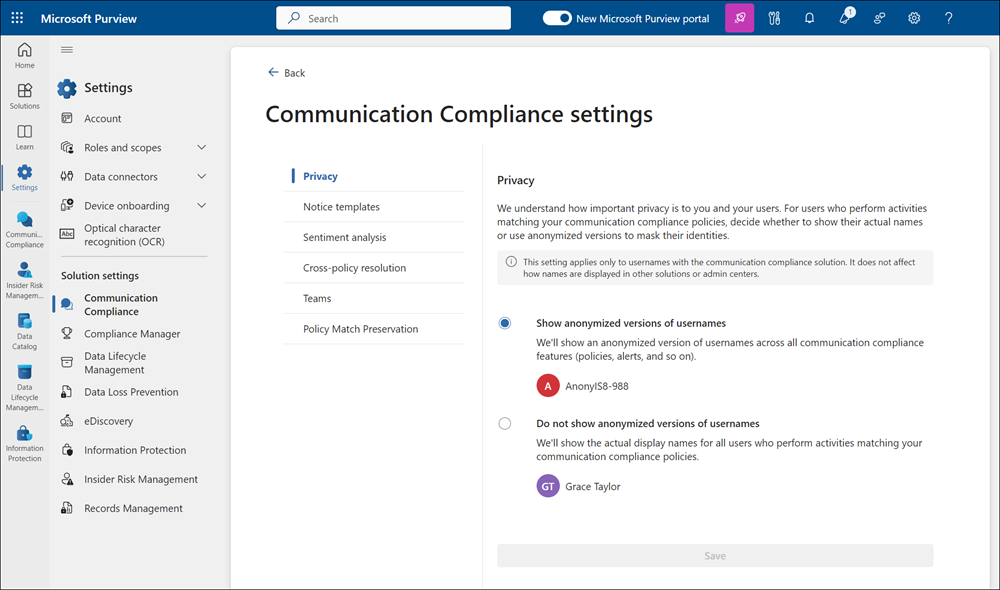
Notes de publication et mises à jour
Affichez les dernières notes de publication des solutions Purview dans un emplacement centralisé en sélectionnant l’icône Notes de publication & mises à jour dans la barre de commandes en haut à droite. Vous pouvez afficher les annonces du Centre de messages pour les solutions qui vous donnent une vue d’ensemble d’une mise à jour ou d’une modification planifiée et de la façon dont elle peut affecter vos utilisateurs ou organization. Sélectionnez le lien En savoir plus associé pour afficher l’annonce et plus d’informations sur le Centre de messages.
Aide et support
Sélectionnez l’icône Aide dans la barre de commandes en haut à droite pour accéder à des options d’aide et de support spécifiques pour les solutions Microsoft Purview :
- Visites guidées : Démarrez une vue d’ensemble des principales fonctionnalités et fonctionnalités du portail Microsoft Purview, pilotée par un dialogue.
- Centre de connaissances : accès rapide au Centre de connaissances qui contient des articles de mise en évidence, des démonstrations de produits, des tutoriels et d’autres supports d’apprentissage pour vous aider à réussir avec Microsoft Purview.
- Vous avez besoin d’aide ? : sélectionnez des domaines de solution spécifiques pour l’auto-assistance ou partagez les éléments avec lesquels vous avez besoin d’aide afin que nous puissions vous obtenir l’aide et le support appropriés.
Pour obtenir de l’aide et du support spécifiques à la solution, nous vous recommandons de sélectionner une solution spécifique dans le champ déroulant de la section Besoin d’aide et de sélectionner Obtenir de l’aide. Par exemple, si vous avez besoin d’aide pour les stratégies de protection contre la perte de données (DLP), vous devez sélectionner Protection contre la perte de données, puis Obtenir de l’aide. Sous l’onglet Aide , entrez les détails de votre demande d’aide.
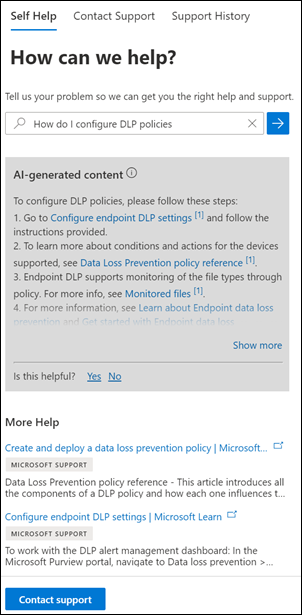
En fonction de votre demande, vous verrez un guide généré par l’IA personnalisé pour votre demande et/ou des liens vers des articles limités à votre demande. Si aucune de ces options ne permet de résoudre vos questions, sélectionnez Contacter le support pour sélectionner les options de messagerie ou de téléphone afin d’obtenir de l’aide auprès d’un agent Microsoft.
Remarque
Les suggestions d’IA et d’article dans l’aide et le support peuvent ne pas être disponibles pour certaines solutions Purview. Consultez fréquemment les mises à jour sur la disponibilité à venir de ces solutions dans l’aide et le support.
Envoyer des commentaires sur le nouveau portail
Sélectionnez l’icône Commentaires dans la barre de commandes en haut à droite pour fournir vos commentaires à Microsoft sur le nouveau portail Microsoft Purview. Fournissez autant de détails que vous le souhaitez, mais n’incluez pas d’informations privées ou sensibles. Après avoir entré vos commentaires, sélectionnez Envoyer pour envoyer vos suggestions à Microsoft afin d’améliorer l’expérience du portail.
Bien démarrer avec les solutions de gouvernance des données
La prise en main des solutions de gouvernance des données dans le portail Microsoft Purview dépend de la relation actuelle de votre organization avec les solutions de gouvernance des données Microsoft Purview.
- Si votre organization n’a pas créé de compte Microsoft Purview dans le Portail Azure, découvrez la nouvelle expérience ici.
- Si votre organization a des comptes Microsoft Purview dans le Portail Azure, découvrez la nouvelle expérience ici.
Nouvelle expérience pour les nouveaux clients
Si votre organization n’a pas de compte Microsoft Purview dans les abonnements de votre locataire Microsoft Entra, vous pouvez commencer à utiliser nos solutions de gouvernance immédiatement. Utilisez le nouveau portail Microsoft Purview pour commencer votre parcours avec la version gratuite de Microsoft Purview.
Version gratuite des solutions de gouvernance des données Microsoft Purview
Si vous débutez avec les solutions de gouvernance des données Microsoft Purview, vous commencerez par la version gratuite de Microsoft Purview.
Seul un sous-ensemble de base des solutions de gouvernance de Microsoft Purview avec des fonctionnalités limitées est actuellement disponible dans la version gratuite :
- Catalogue : parcourez et recherchez vos ressources de données.
- Historique de data map : journal des mises à jour apportées aux ressources.
Actuellement, la version gratuite des solutions de gouvernance Microsoft Purview prend en charge ces sources de données de gouvernance à l’aide de la vue en direct :
- Stockage Blob Azure
- Azure Data Lake Storage Gen 2
- Base de données Azure SQL
- Abonnements Azure
- Microsoft Fabric
Vous pouvez annoter et organiser les ressources disponibles via l’affichage en direct, ou utiliser nos API pour créer de nouvelles entités.
La version gratuite est limitée ; Par conséquent, il est recommandé uniquement pour les scénarios d’évaluation, de développement et de test initiaux. Si vous souhaitez utiliser toutes les fonctionnalités de gouvernance des données de Microsoft Purview, il est recommandé d’effectuer une mise à niveau vers la version entreprise.
Pour plus d’informations sur les limitations de la version gratuite de Microsoft Purview, consultez notre documentation sur la version gratuite des solutions de gouvernance des données Microsoft Purview. Pour tester Microsoft Purview et commencer votre parcours de gouvernance des données, consultez notre guide de prise en main de la version gratuite des solutions de gouvernance des données Microsoft Purview.
Version d’entreprise
Vous pouvez commencer à utiliser la version entreprise de Microsoft Purview en effectuant une mise à niveau à partir du portail Microsoft Purview. La mise à niveau vers l’entreprise vous permet, à vous et à votre utilisateur, d’accéder à toutes les fonctionnalités de gouvernance des données de Microsoft Purview, notamment :
- Toutes les sources de gouvernance prises en charge par Microsoft Purview : gérer les sources de données dans votre environnement multicloud
- Collections : contrôle d’accès affiné pour les utilisateurs de votre environnement
- Analyse : rassemblez les métadonnées techniques et les informations de traçabilité de vos sources
- Classification automatique : classifier vos données pour identifier les informations importantes et sensibles
- Stratégies Microsoft Purview : régir les données à la source à partir de Microsoft Purview
- Tous les rapports dans Data Estate Insights : comprendre votre patrimoine de données en un coup d’œil
- Workflows : automatiser la gouvernance dans votre environnement
- etc.
Pour plus d’informations sur les solutions de gouvernance de Microsoft Purview, consultez notre article de présentation.
Nouvelle expérience pour les clients de gouvernance des données existants
La nouvelle expérience est une amélioration de l’expérience de gouvernance des données Microsoft Purview actuelle et n’a pas d’impact sur les informations déjà stockées dans vos comptes ou sur votre capacité à utiliser nos API. Lorsque vous effectuez une mise à niveau vers la nouvelle expérience, vous disposez d’un accès automatique à la version entreprise de Microsoft Purview, qui dispose de toutes les fonctionnalités que vous utilisez déjà, ainsi que de ces nouvelles fonctionnalités :
- Ce nouveau portail Microsoft Purview : la dernière plateforme pour gérer la gouvernance des données de votre organization.
- Affichage en direct : affichez vos ressources de données Azure dans le Catalogue unifié Microsoft Purview automatiquement et en temps réel sans avoir à inscrire ou à configurer une analyse pour la source.
- Administration au niveau du locataire : nous avons ajouté des rôles qui vous permettent de déléguer l’administration à partir du niveau du locataire, tout en conservant des options de contrôle d’accès affinées pour limiter les autorisations par rôle et par regroupement. Cela donne à votre équipe de la flexibilité lors de la gestion de l’accès et des responsabilités.
- Historique de la carte de données : journal des mises à jour apportées aux ressources de données, afin que vous puissiez auditer les modifications dans votre mappage de données.
Pour commencer à utiliser cette nouvelle expérience, consultez notre guide de prise en main de la gouvernance des données dans le nouveau portail Microsoft Purview.